Создание домашнего каталога
При создании домашнего каталога пользователя надо указать имя компьютера, на котором он будет находиться и его название. Для централизованного размещения основных каталогов выполните следующие действия.
- Создайте на сервере папку Users (Пользователи) — в ней разместятся домашние каталоги пользователей. Эту операцию достаточно выполнить один раз.
- Обеспечьте общий доступ к этой папке и присвойте право доступа Full Control (Полный контроль) всем пользователям, чтобы они могли подключаться к ней. Эту операцию также достаточно выполнить единожды.
- Для каждой учетной записи укажите имя и местонахождение домашнего каталога в диалоговом окне User Environment Profile (Профиль пользователя).
- Вместо имени пользователя в названии основного каталога можно ввести переменную среды %Username% — Windows NT заменит ее на учетное имя пользователя.
- Укажите символ для сетевого диска при подключении пользователя к основному каталогу.
- Зарегистрируйтесь в системе по учетной записи Administrator.
- В меню Start (Пуск) последовательно выберите пункты Programs (Программы), Administrative Tools (Администрирование), а затем щелкните пункт User Manager for Domains (Диспетчер пользователей доменов).
- В меню User (Пользователь) щелкните пункт New User (Добавить пользователя). Появится диалоговое окно New User (Новый пользователь)
- Воспользуйтесь информацией из «Шаблона планирования учетных записей», заполненного на предыдущем занятии, или из примера в приложении и введите следующие параметры учетной записи:
- Username (Учетное имя пользователя);
- Full Name (Полное имя);
- Description (Описание);
- поля Password (Пароль) и Confirm password (Подтверждение пароля) пока не заполняйте.
- Установите подходящие флажки свойств пароля, а затем щелкните кнопку Add (Добавить).
- Создайте все остальные учетные записи.
- Создав все учетные записи, перечисленные в шаблоне планирования, щелкните кнопку Close (Закрыть), чтобы вернуться в окно программы User Manager for Domains (Диспетчер пользователей доменов).
- В окне программы User Manager (Диспетчер пользователей) дважды щелкните только что созданную учетную запись.
- Щелкните кнопку Profile (профиль).
Появится диалоговое окно User Environment Profile (Профиль пользователя).
- В группе Home Directory (Домашний каталог) щелкните переключатель Connect (Подключить).
Обратите внимание, что в окне Connect (Подключить) появляется строка Z:. Это — обозначение диска, который будет использоваться для подключения основной папки при регистрации пользователя.
- В окне То (К) наберите \\uмя_компьюmepa\users\%username% (где имя_компьютера — название Вашего компьютера).
Помните, что Users — название папки общего доступа, которая была создана при установке материалов курса на Ваш компьютер.
- Чтобы вернуться в диалоговое окно User Properties (Свойства пользователя), щелкните кнопку ОК.
- Чтобы вернуться в окно программы User Manager (Диспетчер пользователей), щелкните кнопку ОК.
- В окне программы User Manager (Диспетчер пользователей) выделите оставшиеся учетные записи из тех, которые Вы создали (щелкайте их по очереди, держа нажатой клавишу CTRL).
- В меню User (Пользователь) щелкните пункт Properties (Свойства).
- В диалоговом окне User Properties (Свойства пользователя) щелкните кнопку Profile (Профиль).
- В поле Connect (Подключить) щелкните строку Z:, чтобы использовать это имя диска для подключения домашнего каталога пользователя.
- В окне То (К) наберите \\uмя_компьюmepa\users\%username% (где имя_компьютера — название Вашего компьютера).
- Чтобы вернуться в диалоговое окно User Properties (Свойства пользователя), щелкните кнопку ОК.
- Чтобы вернуться в окно программы User Manager (Диспетчер пользователей), щелкните кнопку ОК.
Примечание. Папка Users с соответствующими правами доступа создана при установки учебных материалов (см. раздел «Об этой книге»). Совместное использование папок и назначение прав доступа к ним детально описаны в главе 5, «Защита сетевых ресурсов с помощью прав доступа», и в главе 6, «Защита сетевых ресурсов средствами NTFS».
Ниже показан выбор домашнего каталога пользователя в диалоговом окне User Environment Profile (Профиль пользователя).
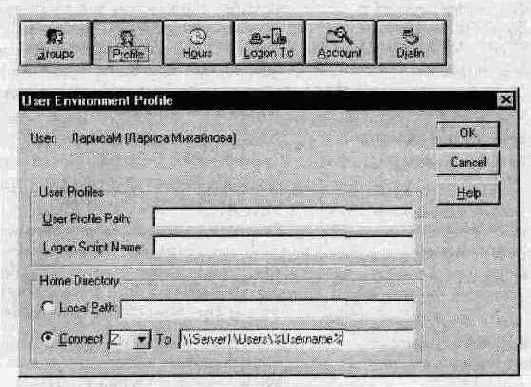
Примечание При создании локальной учетной записи в рабочей группе. Вы должны указать домашний каталог для работы на локальном компьютере. В поле Local Path (Локальный путь) введите локальный путь (например, с:\имя_папки), и Windows NT создаст указанную папку.

> Создание учетных записей
В этом упражнении Вы с помощью программы User Manager for Domains (Диспетчер пользователей доменов) зарегистрируете учетные записи пользователей, запланированные на предыдущем занятии (упражнение «Планирование новых учетных записей»). Если Вы не заполнили шаблон планирования учетных записей предыдущего занятия, воспользуйтесь примером из приложения «Шаблоны планирования».
> Создание основной папки
В этом упражнении Вы создадите домашний каталог для пользователя, записанного в «Шаблон планирования учетных записей».
Появится диалоговое окно User Properties (Свойства пользователя). Заметьте, что это диалоговое окно выглядит точно так же, как и окно New User (Новый пользователь). Именно в окне User Properties выполняются все изменения существующих учетных записей, перечисленных в окне программы User Manager (Диспетчер пользователей).
> Одновременное назначение домашних каталогов нескольким учетным записям
В этом упражнении Вы создадите домашние каталоги для всех остальных учетных записей шаблона планирования.